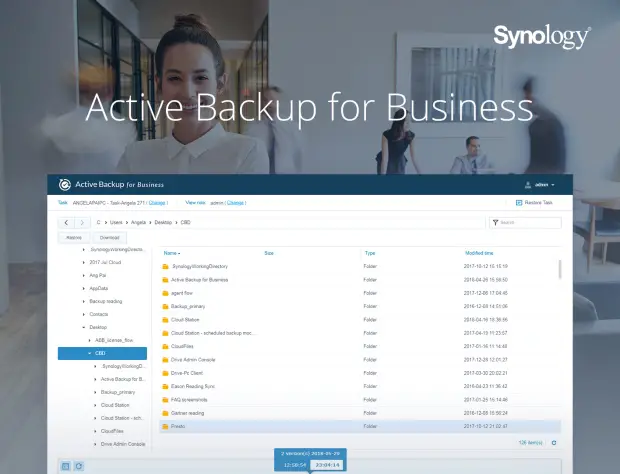O Active Backup for Business é uma excelente ferramenta que lhe permite gerir cópias de segurança de ficheiros e instantâneos (bare metal) de forma rápida e fácil. Neste artigo, explicamos como efetuar o backup dos seus dados no seu NAS Synology utilizando o Active Backup.
1. Instalação do Active Backup for Business e configuração no NAS
- O seu NAS tem de suportar o sistema de ficheiros BTRFS para executar o Active Backup for Business. Certifique-se de que o seu NAS é compatível antes de continuar.
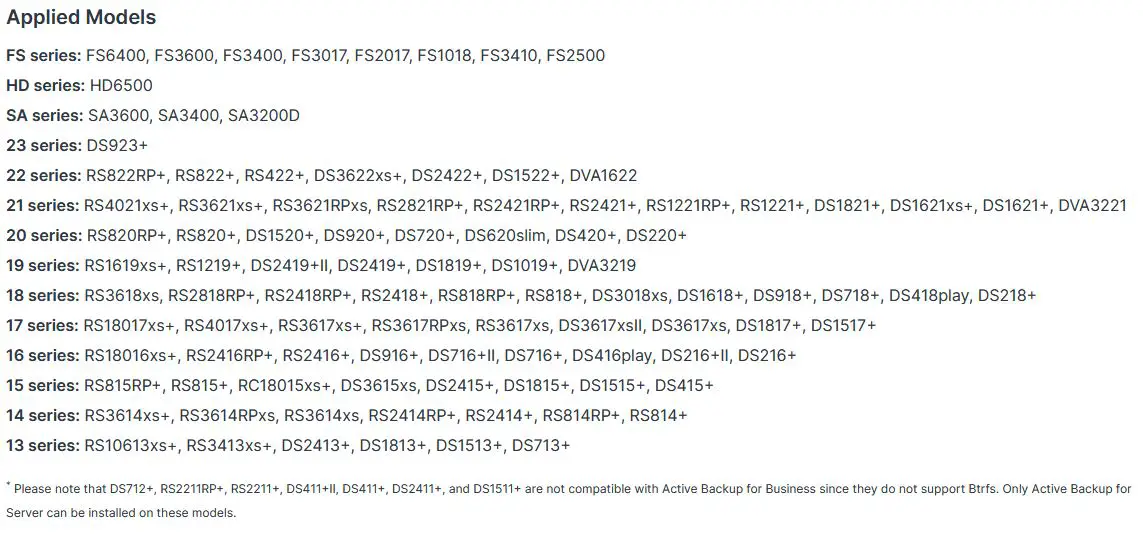
- A ferramenta Active Backup for Business está disponível no centro de pacotes. Para funcionar, tem de ser descarregada e activada. Quando tentar iniciar sessão pela primeira vez, ser-lhe-á pedido que active o produto. Inicie sessão na sua conta Synology e o produto será ativado.
- Por predefinição, existirá um modelo do Windows que lhe permite especificar a forma como pretende que os dados, os agendamentos e a retenção sejam geridos. Não é necessário configurar isto, mas se pretender gerir todos os seus sistemas ao nível do modelo de cópia de segurança, pode ajustar estas definições. Para as alterar, seleccione Definições e, em seguida, Modificar modelo do Windows. Altere todas as definições que pretende antes de continuar!
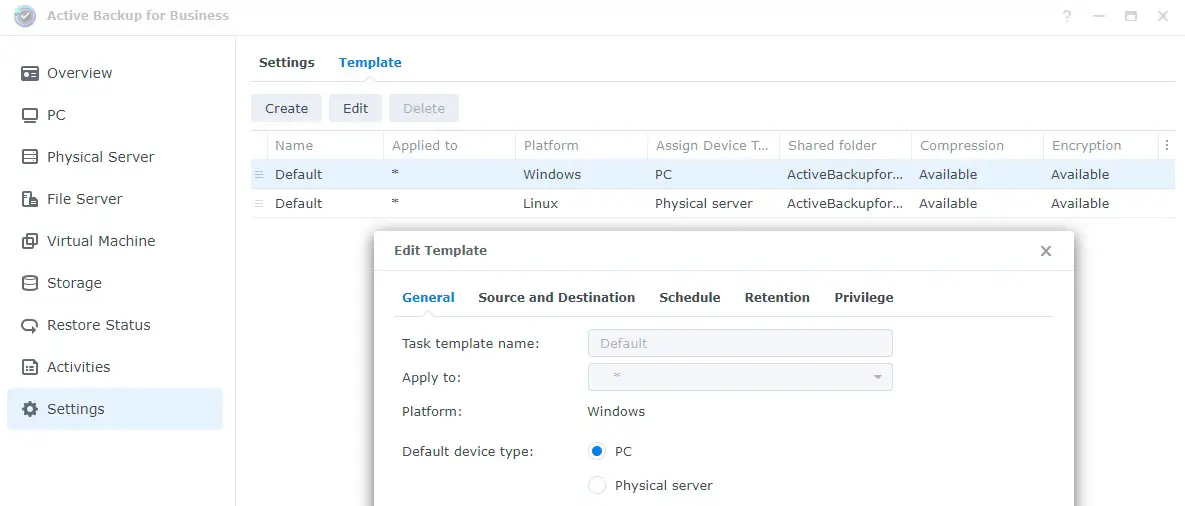
2. Instalar o Active Backup for Business num PC com Windows
- Inicie o Active Backup for Business, seleccione PC e, em seguida, Adicionar um dispositivo. Aparecerá uma janela pop-up informando que é necessário um agente para adicionar a máquina. Transfira a versão correcta (32-bit ou 64-bit). Também pode encontrar o ficheiro de instalação na pasta Centro de transferências Synology.
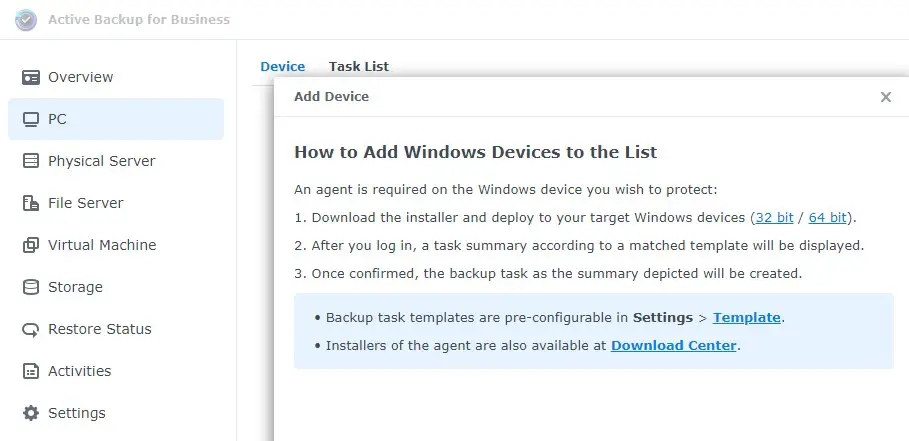
- Executar o programa de instalação e iniciar a aplicação.
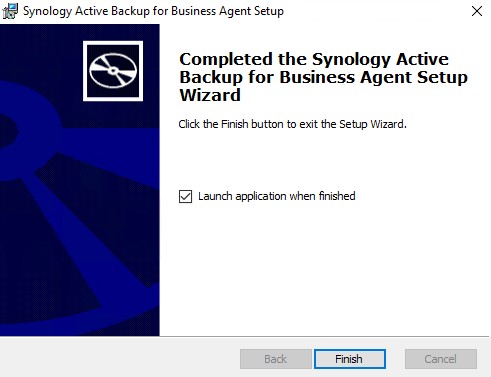
- Introduza o endereço IP, o nome de utilizador e a palavra-passe do Synology NAS. Se receber uma mensagem a indicar que o certificado SSL não é fiável, pode continuar.
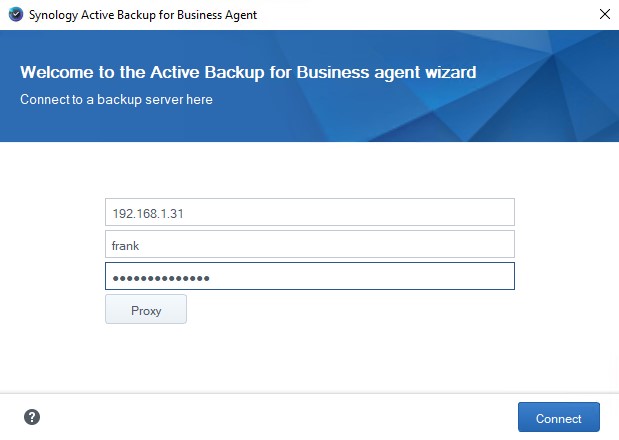
- O modelo predefinido configurado acima será utilizado automaticamente. Pode alterá-lo se desejar. Por agora, seleccione OK.

- O agente estará agora ligado ao NAS e pode ser gerido através do portal Web do DSM.
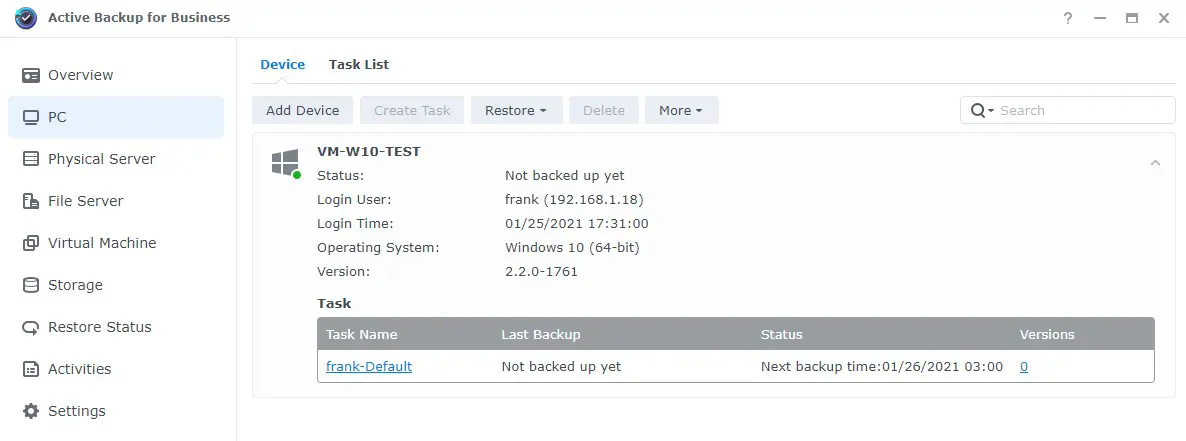
- Se pretender modificar a tarefa individual associada ao computador em questão, seleccione Lista de tarefas e, em seguida, Modificar tarefa. Uma dica a ter em conta é que, se o computador não estiver ligado durante o tempo de cópia de segurança programado, pode fazer a cópia de segurança do dispositivo utilizando o evento Startup com um intervalo de cópia de segurança de 18 horas, que fará a cópia de segurança do PC todos os dias em que estiver ligado.

- Se pretender fazer uma cópia de segurança manual dos dados do seu PC, seleccione Cópia de segurança e o sistema iniciará a cópia de segurança.
Este é o aspeto do agente num computador Windows.
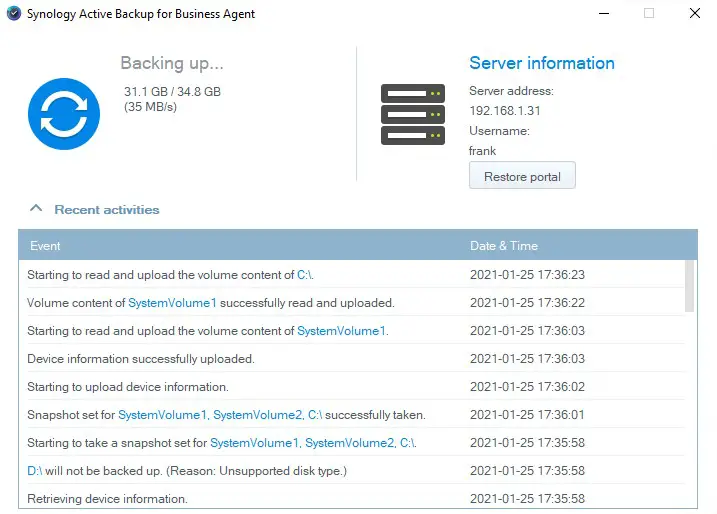
3. Restaurar ficheiros individuais
Por predefinição, será possível restaurar ficheiros individuais. O Active Backup for Business é uma ferramenta fácil de utilizar, acessível a partir do seu ícone no DSM, ou acedendo ao portal de recuperação a partir do agente do Synology Active Backup for Business.
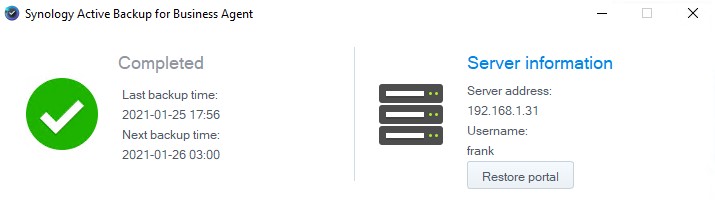
Pode então navegar na cópia de segurança e descarregar ficheiros individuais ou restaurá-los diretamente para o PC. O histórico de versões também está disponível na parte inferior da página.
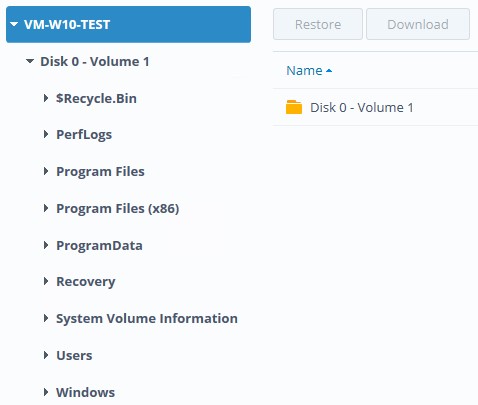
4. Restauro de instantâneos
Ao contrário de outras opções de backup, o Active Backup para Empresas permite-lhe efetuar um backup Bare Metal, ou seja, um backup de imagem. Em suma, isto permite-lhe restaurar o seu sistema para um disco rígido diferente (ou para o seu disco rígido atual) no seu estado exato. Isto significa que o sistema operativo tal como existe no momento do backup pode ser restaurado numa máquina diferente. Isto é feito através do descarregamento e arranque a partir de um media de recuperação.
Provavelmente, é melhor criar um suporte de recuperação antes de precisar dele. Aconselho-o a criar a chave USB ou a imagem ISO agora.
4.1 Como criar um suporte de recuperação no Windows
- Para transferir o suporte de recuperação, abra o Active Backup for Business, realce o computador e seleccione Restaurar e, em seguida, Dispositivo.
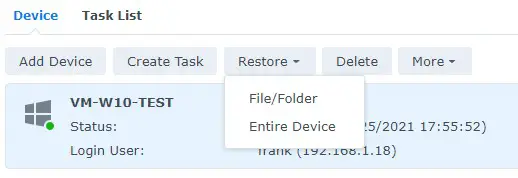
- Transfira o criador de suportes de recuperação do Synology Active Backup for Business.
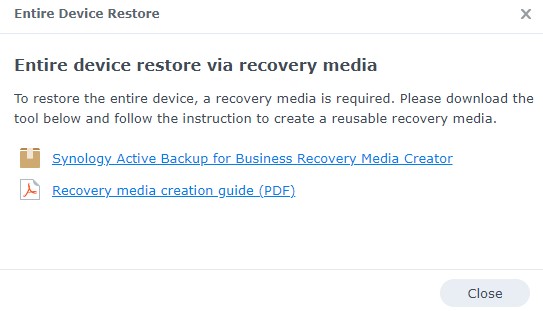
- Será descarregado um ficheiro zip - extraia o ficheiro zip e, em seguida, execute o launch-creator.

- Ser-lhe-á pedido que crie um suporte USB ou uma imagem ISO. Isto depende do dispositivo para o qual está a restaurar. Seleccione Criar para criar o suporte de dados.
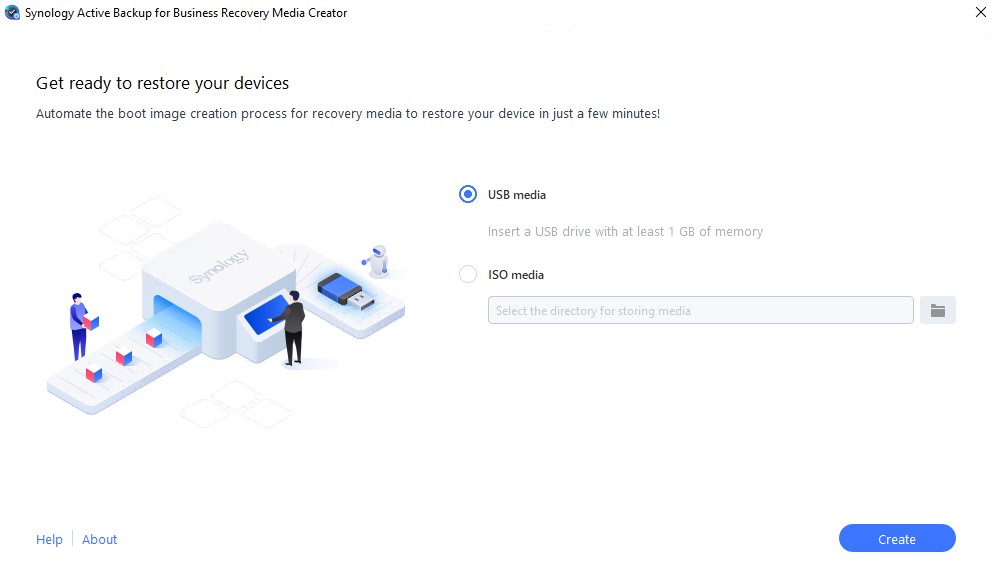
- Se receber uma janela pop-up indicando que o Windows ADK é necessário, seleccione Transferir.
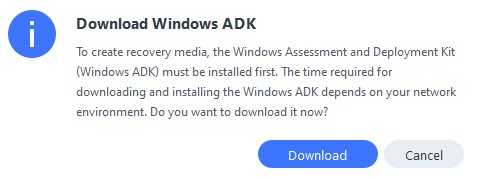
Siga as instruções de instalação (as definições predefinidas do Windows ADK são adequadas) para concluir a instalação da ferramenta. Pode então criar o suporte de recuperação.
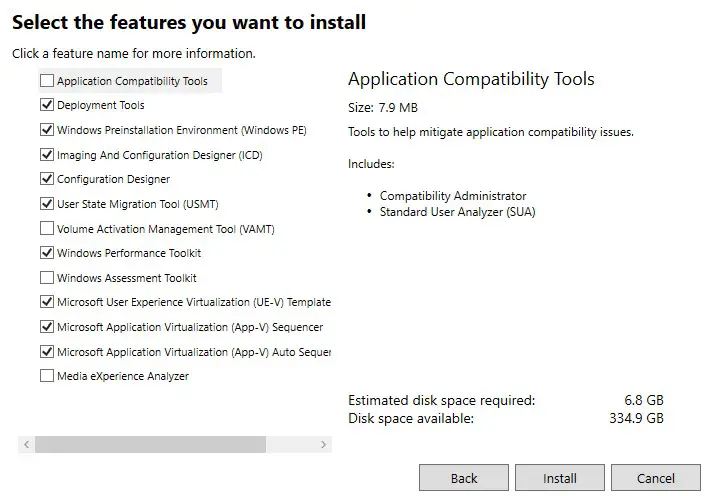
- Assim que o ficheiro for criado, terá uma chave USB ou uma imagem ISO que pode ser utilizada para restaurar o seu NAS!
4.2 Realização de um restauro Bare Metal
- Para efetuar um restauro Bare Metal, é necessário arrancar a partir da chave USB (ou da imagem ISO se estiver a utilizar uma máquina virtual). Isto permitir-lhe-á restaurar todo o seu sistema operativo, se assim o desejar!
- Para iniciar o processo de restauro, seleccione Seguinte.
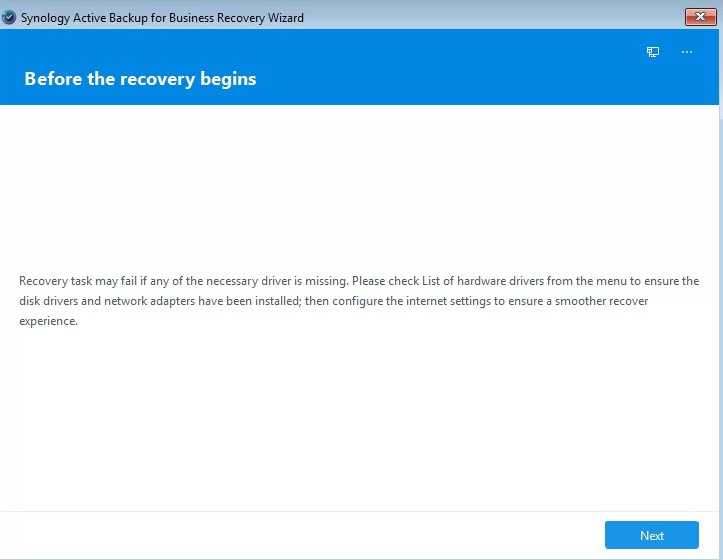
- Introduza o endereço IP do NAS e o seu nome de utilizador e palavra-passe. Se receber um erro a indicar que o certificado não é válido, seleccione Continuar.
- Seleccione a cópia de segurança a partir da qual pretende efetuar o restauro.
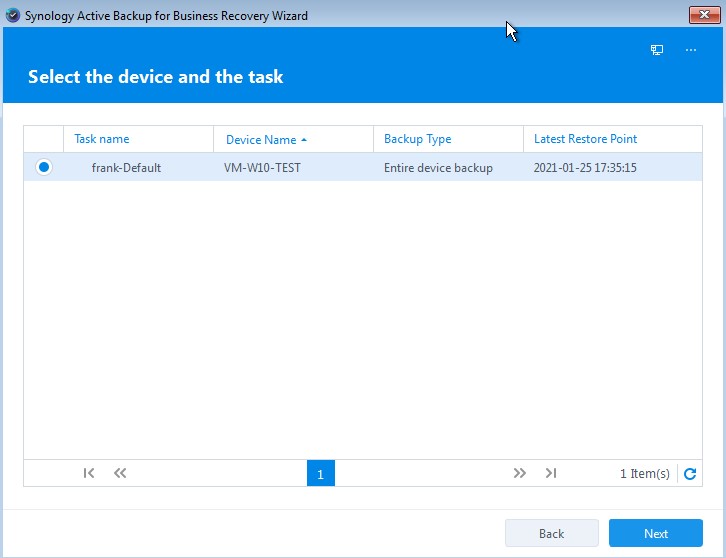
- Seleccione se pretende restaurar todo o dispositivo, o volume do sistema ou o processo de restauro manual. Vou restaurar todo o dispositivo.
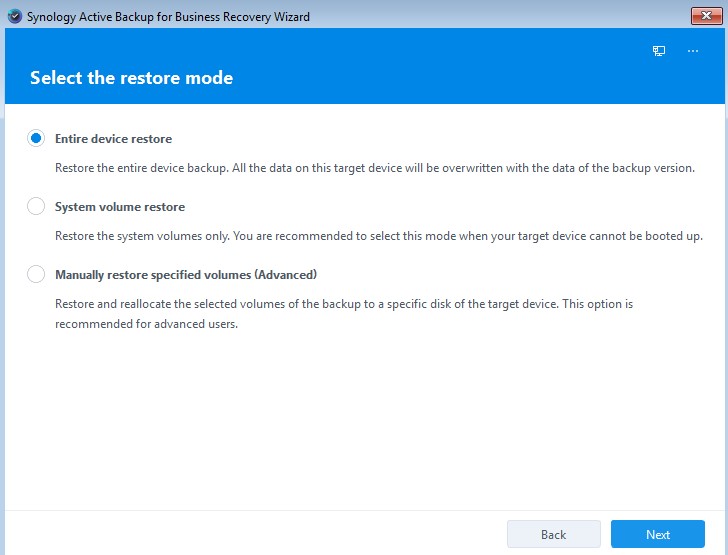
- Seleccione a versão a partir da qual pretende restaurar.
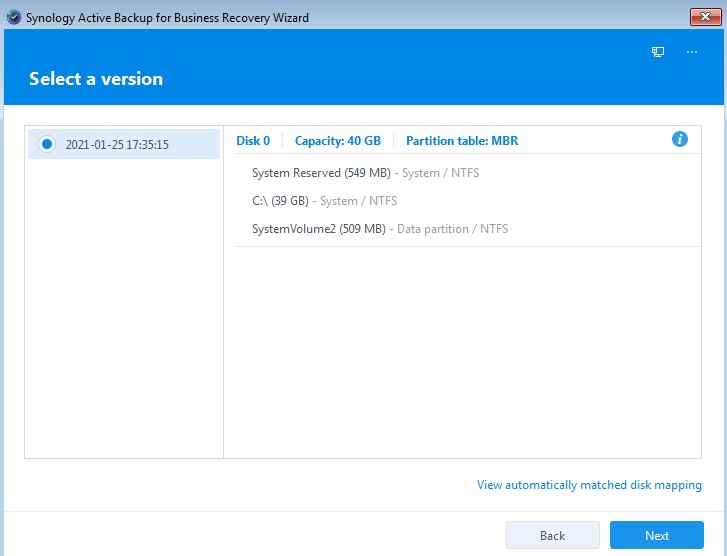
- Verifique se tudo está bem e seleccione Seguinte.
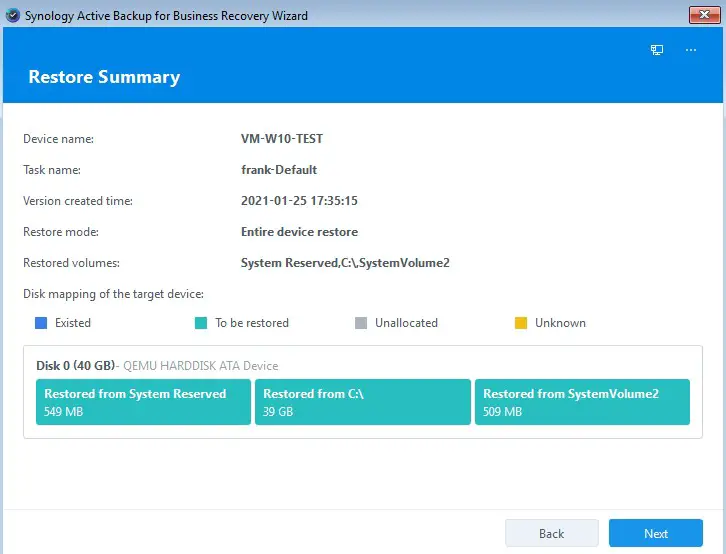
- O utilizador será informado de que o processo de restauro é irreversível. Se pretender continuar, seleccione OK.
- O processo de restauro inicia-se agora! A duração do processo de restauro depende do tamanho dos dados.
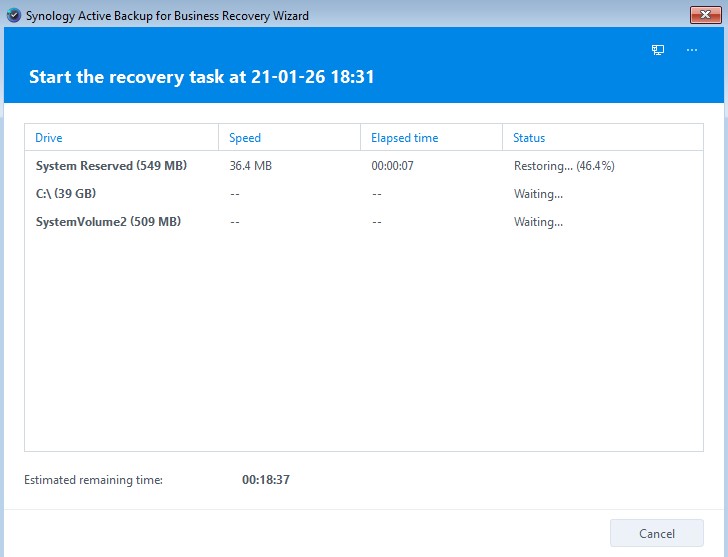
- Será informado quando o processo estiver concluído. Seleccione Concluir para continuar. Ser-lhe-á pedido que remova o suporte de recuperação e reinicie. Seleccione Reiniciar ou Desligar e remova o suporte de recuperação. Quando a reinicialização estiver concluída, o seu sistema será restaurado!
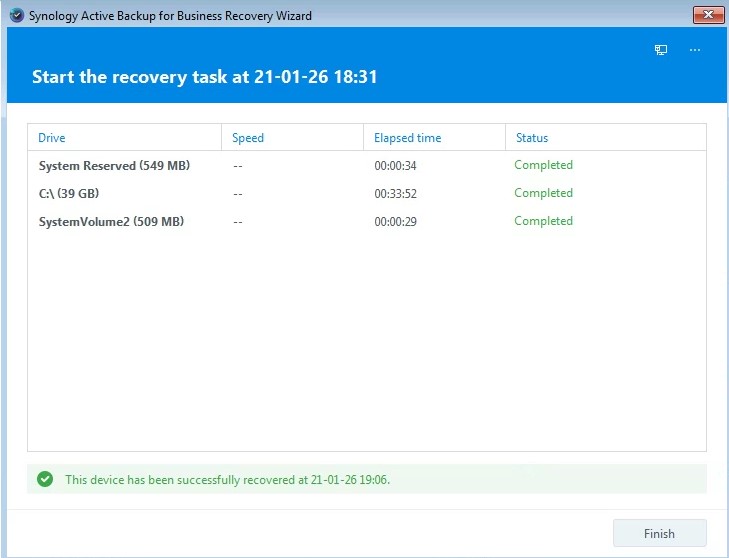
5. Conclusão
Utilizo o Active Backup for Business para efetuar o backup do meu PC Windows para o meu NAS todas as semanas e estou muito satisfeito com ele. Faz exatamente o que preciso, posso gerir todos os meus dados de forma centralizada e posso ver imediatamente, a partir de um painel de controlo, se as cópias de segurança foram efectuadas!